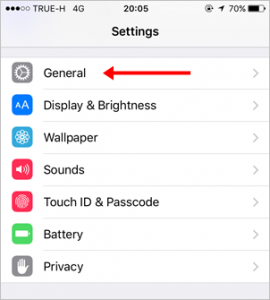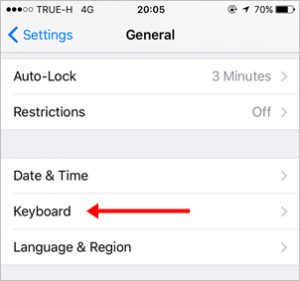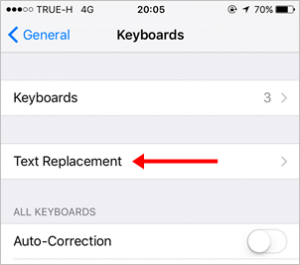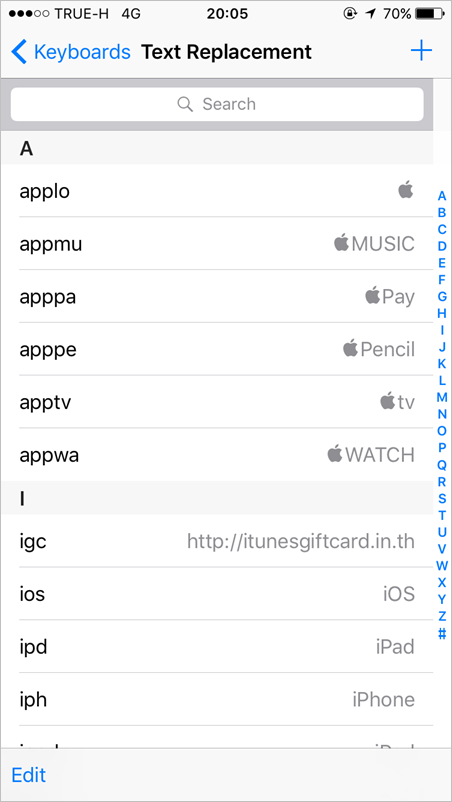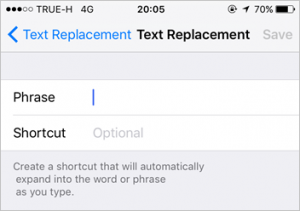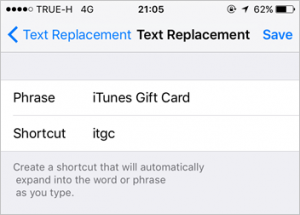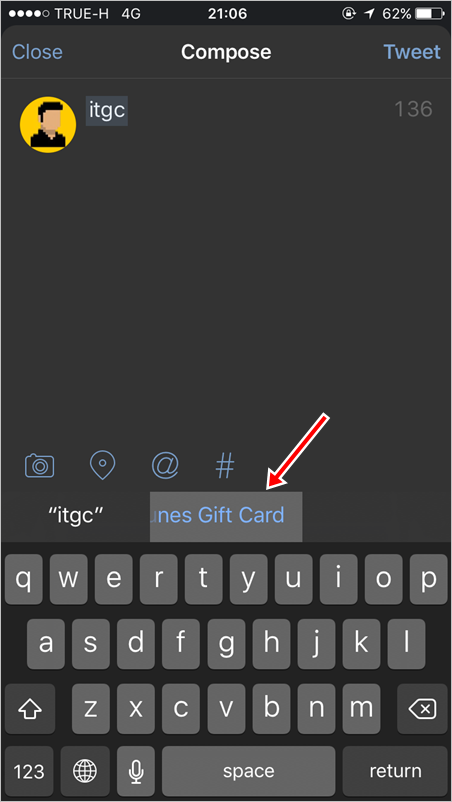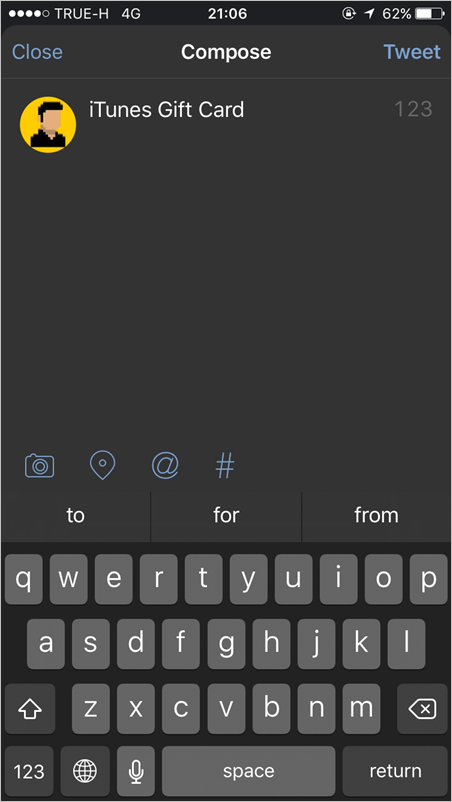วันนี้ผมมีเทคนิคเล็กๆ น้อยๆ สำหรับคนที่ใช้ iPhone หรือ iPad ที่ต้องพิมพ์ข้อความยาวๆ บ่อยๆ ซ้ำๆ ให้สามารถพิมพ์ได้รวดเร็วยิ่งขึ้น โดยที่ไม่ต้องใช้แอป ไม่ต้องเจลเบรค ไม่ต้องซื้ออุปกรณ์เสริมใดๆ ทั้งสิ้น เป็นฟีเจอร์หนึ่งของ iOS ที่มีมานานแล้ว แต่หลายๆ คนยังไม่รู้จัก และไม่เคยใช้ นั่นก็คือ Text Replacement นั่นเองครับ มาดูกันครับว่า Text Replacement จะช่วยให้พิมพ์เร็วขึ้นได้อย่างไร และเปิดใช้งานยังไง ถึงแม้ว่า iOS จะมีระบบเดาคำ ซึ่งช่วยได้พอสมควร แต่กับภาษาไทยนั้น ก็ยังถือว่าไม่โดนใจคนไทยเท่าไหร่ ทำให้หลายๆ คนถึงกับต้องปิดระบบดังกล่าว เพราะนอกจากจะเดาได้ไม่ตรงกับที่เราต้องการแล้ว หลายๆ ครั้งก็พาออกนอกเรื่องไปซะไกล กลายเป็นเรื่องขำขันสำหรับหลายๆ คน
สำหรับ Text Replacement ที่ผมจะแนะนำวันนี้ หากเป็น iOS7 ลงไป จะใช้ชื่อว่า Keyboard Shortcut แต่ใน iOS8 ขึ้นไป ทาง iOS เปลี่ยนชื่อฟีเจอร์นี้ว่า “Text Replacement” โดยหลักการทำงานก็คือ ผู้ใช้เข้าไปกำหนดคำศัพท์ที่ต้องพิมพ์บ่อยๆ ไว้ แล้วกำหนด “คำย่อ” ของคำๆ นั้น เมื่อจะพิมพ์คำดังกล่าว ก็แค่พิมพ์คำย่อที่เราตั้งไว้ ข้อดีคือ Text Replacement จะกลายเป็นระบบเดาคำที่ตรงใจผู้ใช้มากที่สุด เพราะผู้ใช้กำหนดเอง แต่ข้อเสียคือ ถ้าผู้ใช้ลืมคำย่อที่ตั้งไว้ ก็ไม่มีประโยชน์ใดๆ เลย
วิธีเข้าไปตั้งค่า Text Replacement ให้เข้าไปที่เมนู ตั้งค่า (Setting), ทั่วไป (General), คีย์บอร์ด, Text Replacement
หากยังไม่เคยใช้งานมาก่อน หน้าจอ Text Replacement ก็จะไม่มีอะไรเลย แต่ของผม เนื่องจากผมได้กำหนดคำไว้ใช้งานอยู่แล้ว ทำให้มีรายการคำต่างๆ ที่ผมกำหนดไว้แสดงผลอยู่
จากรูปที่ผมยกตัวอย่าง ผมกำหนดคำว่า igc ให้แทน http://itunesgiftcard.in.th เพราะเป็นเว็บที่ผมต้องใช้บ่อยๆ เวลาจะพิมพ์บอกใคร ก็พิมพ์แค่ igc แต่ผลที่ได้คือชื่อเต็มๆ ของเว็บ
วิธีเพิ่มคำ ก็ให้กด + จากนั้นจะมีหน้าจอสำหรับเพิ่มคำ โดยที่
- Phrase คือคำเต็มที่เราต้องการ
- Shortcut คือคำย่อสำหรับแทนคำเต็ม
ในตัวอย่าง ผมต้องใช้ “itgc” แทนคำว่า “iTunes Gift Card” สำหรับคำย่อนั้น เรากำหนดได้เอง แต่ละคนคงจะมีวิธีย่อคำที่แตกต่างกันออกไป ซึ่ง Text Replacement รองรับภาษาไทย และรองรับข้อความยาวๆ เช่น ที่อยู่, บทกลอน ฯลฯ ด้วยครับ
หลังจากตั้งค่าเสร็จเรียบร้อยแล้ว ก็สามารถใช้งานได้ทันที ไม่ว่าจะแอปไหน หน้าจอไหน ก็ใช้ Text Replacement ได้ครับ จากตัวอย่าง ผมใช้ใน Tweetbot เวลาจะทวีตคำว่า iTunes Gift Card (ซึ่งยาวและมีการเว้นวรรค ตัวพิมพ์เล็ก ตัวพิมพ์ใหญ่) ผมก็แค่พิมพ์ว่า itgc ระบบเดาคำก็จะเสนอคำที่เราตั้งค่าเอาไว้มาให้ แค่กด space bar ก็จะกลายร่างเป็นคำเต็มทันที
เป็นอีกหนึ่งเทคนิคเล็กๆ น้อยๆ ที่หลายคนอาจยังไม่รู้ และผมคิดว่าน่าจะมีประโยชน์สำหรับคนใช้ iPhone, iPad พอสมควรเลย 🙂